De desktopomgevingen van vandaag doen ons allemaal of het meeste van het zware werk, maar wat als we geen desktopomgeving hebben, wat doen we dan?
Ik heb de terminal altijd leuk gevonden, sinds ik met Linux begon te werken, realiseerde ik me dat het nodig was, dat ik moest leren om dat 'zwarte scherm vol letters' te gebruiken als ik ooit genoeg wilde weten. Als ik tegenwoordig een systeem installeer (Debian, Arch, enz.), Installeer ik 100% terminal, dat wil zeggen, zonder grafische omgeving omdat dit met de hand wordt geïnstalleerd, precies zoals ik wil, en dit waarvoor? eenvoudig, dus ik bereik een lager resourceverbruik omdat het systeem alleen precies heeft wat ik wil dat het heeft. Klopt het of niet?
Maar goed ter zake ... Hoe een harde schijf of partitie openen (koppelen) via een terminal?
1. Eerst zullen we de map maken waarin we de partitie zullen mounten, ik maak graag / media / temp
mkdir /media/temp
2. We moeten weten welke HDD's en partities we in het systeem hebben, hiervoor zullen we een van de opdrachten gebruiken die ik eerder in een ander bericht heb gepresenteerd: fdisk -l
Laten we in een terminal draaien (onthoud, met root-privileges): fdisk -l
We zullen zoiets als dit zien:
Ik heb het belangrijkste aangegeven met geel 😉
Ten eerste moeten we duidelijk zijn dat wat we zullen mounten een partitie van een harde schijf is, niet de harde schijf als zodanig, ook al heeft de harde schijf een enkele partitie die de 500 GB beslaat (zoals de mijne), dus de harde schijf is / dev / sdb en de partitie die we zullen mounten is / dev / sdb1
Ik weet dat het / dev / sdb is en niet / dev / sda, want daar zie ik dat sdb de 500 GB harde schijf is, en precies mijn externe is de 500 GB harde schijf, de andere (160 GB) is de interne harde schijf van de laptop.
3. Als we eenmaal weten welke partitie we willen mounten, mounten we het gewoon, gebruiken we het mount commando en bepalen welke partitie we mounten (/ dev / sdb1) en in welke map (/ media / temp /):
mount /dev/sdb1 /media/temp/
En voila, vermeld gewoon de inhoud van / media / temp / om te verifiëren dat dit de inhoud van de partitie is: ls / media / temp /
Overigens zullen er systemen zijn die je kunnen vragen de partitie te kunnen mounten, je moet het type bestand specificeren dat het heeft (vfat als het fat32, ntfs, enz. Is), hiervoor zullen we de parameter gebruiken -t :
mount -t vfat /dev/sdb1 /media/temp
En ja, mount heeft nog veel meer opties, hiervoor zal een simpele man-mount je helpen.
Niets, ik hoop dat het nuttig is geweest 😉
groeten
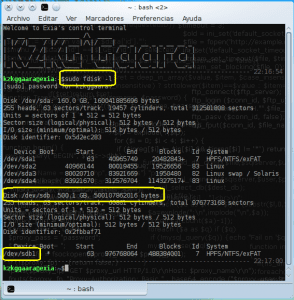
Excuseer mijn onwetendheid, KZKG ^ Gaara, maar ik begreep dat de map / mnt de map was die werd gebruikt om harde schijven te mounten. In dit voorbeeld dat u ons geeft, zou het "mount / dev / sdb1 / mnt" zijn. Als ik het mis heb, corrigeer me dan. Gegroet en sorry voor de inmenging.
Hallo hoe gaat het, welkom 🙂
/ mnt en / media zijn niet dat ze veel verschil hebben, in werkelijkheid wordt de beslissing om de ene of de andere te gebruiken grotendeels bepaald door de persoonlijke smaak van elke beheerder.
Ik heb altijd een map in / media (/ media / temp /) gemaakt om het apparaat daar te mounten (in temp /), ik heb nooit / mnt (mount / dev / sdb1 / mnt) gebruikt omdat, wat als ik extra zou moeten mounten welk ander apparaat heeft het mij aangedaan?
Daarom heb ik er altijd de voorkeur aan gegeven om simpelweg submappen van / media te maken, maar er is niets mis met het gebruik van / mnt er verre van 🙂
En nee, helemaal niet, het is helemaal niet bemoeiend, je hebt een vraag en ik zal je graag mijn antwoord geven, dat niet de meest nauwkeurige of veel minder hoeft te zijn 😉
Groeten en nogmaals, welkom op de site ^ - ^
Ik raad aan om lsblk te gebruiken, je hoeft geen supergebruiker te zijn. En het laat zien hoe belangrijk ze zijn, wat ze zijn, hoe groot ze zijn en of ze zijn gemonteerd, waar ze zijn.
En ik heb submappen in / mnt. Bijvoorbeeld mijn usb, mount / dev / sde1 / mnt / usb.
Als u in een bedrijf werkt, is het correct om / mnt te gebruiken voor belangrijke interne partities en / media voor tijdelijke apparaten.
Als het thuis is, maakt het niet uit wat je gebruikt alsof je het in een map op je bureau monteert, het maakt niet uit. Het hangt af van het gebruik dat u het gaat geven.
Voor permanente partities adviseer ik altijd / mnt en / media voor externe of tijdelijke apparaten.
Onlangs heb ik me gerealiseerd dat mijn computer van de ene op de andere dag stopte met het monteren van de USB-drives en dat ze niet worden weergegeven onder / dev / sd-wat dan ook, ik weet niet waarom, maar in de console kan ik het volgende zien:
USB 1-5: apparaatdescriptor lezen / 64, fout -110
Kan USB-poort 2 niet opsommen
Kan iemand me helpen?
Wat als u ze op verschillende USB-poorten aansluit?
Ja, ik heb het al geprobeerd, maar geen geluk. Ik heb ook andere herinneringen geprobeerd, maar niets.
Ik heb apparatuur bijgewerkt sinds ik ArchLinux gebruik, maar dit probleem is er, ik heb hier nog nooit problemen mee gehad.
Ik heb de Windows-partitie gestart en daar werkt alles normaal, dus er zijn geen hardwareproblemen, het moeten problemen zijn met de configuratie. Maar wat?
Probeer het volgende, het is mogelijk dat uw probleem u de module ehci_hcd geeft.
cd /sys/bus/pci/drivers/ehci_hcd/lsEn je zou een bestand moeten zien met de volgende structuur: "0000: 00: xx.x" waar de 'x' degene zijn die variëren.
En om het te deactiveren zet je:
sudo sh -c 'echo -n "0000:00:xx.x" > unbind'Dat is een van de oplossingen die ik heb gevonden .. ..als het het oplost .. vertel het ons .. en we maken een klein script zodat het automatisch wordt gedaan tijdens het opstarten.
Ja meneer, de eerste keer.
Ik deed sudo sh -c 'echo -n "0000: 00: 10.4"> ontbinden'
en de USB-drive was zo aangekoppeld.
Wat moet ik nu doen? Het komt bij me op om een regel toe te voegen aan de .xinitrc, maar aangezien het beheerdersrechten nodig heeft, weet ik niet of het zal werken.
PS: Sorry voor de tradanza, maar ik ben van de brug af geweest.
Nog een vraag of het niet al te veel moeite is, aangezien we hiermee bezig zijn om de partities te mounten. Toen ik mijn tweede harde schijf kocht (aangezien ik ruimtegebrek had) was ik zo stom dat ik hem in / HD2 heb gemount, daar direct bij de root (en ik bekritiseer je thread, hehe). Het punt is dat wanneer de nieuwe Debian Stable arriveert, het mijn idee is om schijf één te formatteren, waar ik het systeem heb geïnstalleerd, maar ik wil de inhoud van schijf 2 (de nieuwe) niet aanraken. Kan ik die laatste probleemloos elders mounten (bijvoorbeeld in / media / HD2 of / mnt / HD2) of moet het zijn waar / HD2 het al had? . Groeten en bedankt voor de hulp.
Monteer de schijf waar je maar wilt, dat is geen probleem.
Als je / etc / fstab wilt controleren en het koppelpunt van de schijf daar wilt wijzigen in een map die je beter bevalt, dan kun je als je wilt een symbolische link maken van / media / HD2 naar / HD2 voor het geval je dat wilt zeker dat iets (software, enz.) dat naar / HD2 wees niet 'verloren ging' en alles vond.
Hallo mensen. Uitstekend artikel. Ik heb een andere optie om te rijden.
mount -t automatisch
Ah, ik wist dit niet 😀
Bedankt voor de input.
goed dit
Hallo vriend, kun je het volledige commando geven? Ik ben een nieuweling, nou, laat het me uitleggen, kijk, ik kan mijn harde schijf niet zien in Files, ik weet niet of hij is aangekoppeld of niet, maar in Gparted zie ik het wel, hoe kan ik mijn persoonlijke gegevens bekijken en invoeren? Vriendelijke groeten.
Een uitstekende post, naar mijn mening moet je gewoon aangeven hoe je de partities vanaf het begin vanaf de fstab kunt laten monteren voor degenen die geen idee hebben hoe, ik laat die kleine bijdrage achter:
bewerk fstab met uw favoriete teksteditor:
voorbeeld bekijken
sudo nano / etc / fstab
binnen voeg tot het einde de volgende gegevens van uw partitie toe:
Voorbeeld.
Partitie, plaats type opties
/ dev / sda3 / mnt / Data ntfs-3g standaard 0 0
op dit punt moeten we de map hebben gemaakt waar de partitie zal worden aangekoppeld, zo niet, maak deze dan nu aan.
Volgens het voorbeeld:
sudo mkdir -p / mnt / Data
Ik hoop dat ik heb geholpen. Proost
Ja, ik ben hier iets over vergeten in de post 🙂
Wat er gebeurt, is dat ik hier juist een paar dagen geleden al een post over had gemaakt: https://blog.desdelinux.net/con-fstab-como-montar-automaticamente-una-particion-ntfs/
Niets, heel erg bedankt voor het onthouden, echt waar 😀
groeten
@ Tarkin88
Heb je mijn fstab? .. .. Ik gebruik het op dezelfde manier .. xD
/ dev / sda3 / mnt / ntfs-gegevens
LOL..
@ RAW-Basic Eigenlijk heb ik Media gezet, maar zeker voordat ik Data: 3 zette
@ KZKG ^ Gaara graag gedaan. Ga zo door met deze uitstekende berichten!
Dat is wat ik probeer ... Ik heb er altijd de voorkeur aan gegeven om technische artikelen voor nieuws te plaatsen, er zijn al te veel sites die zijn gewijd aan het plaatsen van nieuws, wat nodig is, zijn sites die tutorials plaatsen 😀
KZKG ^ Gaara, ik heb mijn / etc / fstab al bewerkt en mijn schijf twee in / mnt / HD2 geplaatst. Start de computer opnieuw op en alles is perfect. Groeten en bedankt voor de hulp.
Opnieuw opstarten is niet nodig, een mount -a is voldoende.
Een plezier om te helpen 🙂
groeten
Dank voor het topje, dhunter. Ik denk dat ik nog steeds slechte gewoonten (moeilijk te verwijderen) uit mijn tijd met Windows draag.
De info is goed, het is nooit teveel, deze tips verversen het geheugen. 🙂
Het koppelen van apparaten of partities kan eigenlijk in elke map worden gedaan. Het gebruik van "media" of "mnt" is meer dan iets anders voor de organisatie.
Andere "trucs" met mount
De basissyntaxis is wat KZKG ^ Gaara zegt
"-T" verwijst naar het type bestanden dat we gaan mounten, maar afhankelijk van het geval is het niet nodig om dit te doen. Als er bijvoorbeeld een item in fstab is voor het apparaat in kwestie, zou het de moeite waard zijn om "mount / deb / sdx" uit te voeren zonder het type bestanden of de montagelocatie op te geven.
Voor hetzelfde geval dat het wordt weerspiegeld in fstab, zou "mount -a" voldoende zijn, wat betekent dat alles dat wordt weerspiegeld in fstab moet worden gemonteerd.
Een ander voorbeeld: een iso-afbeelding (van ubuntu zelf) in een map plaatsen (het bestandstype voor "iso" is "iso9660")
mount -t iso9660 UbuntuImage.iso MountFolder
Het zou ook de moeite waard zijn:
mount -t auto UbuntuImage.iso MountFolder
of zelfs soms:
mount UbuntuImage.iso MountFolder
Nu konden ze door de UBUNTU iso navigeren alsof het nog een map was, en binnen dit bestandssysteem van de ubuntu iso konden ze een bestand zien met de naam (ik zeg uit het geheugen) "filesystem.sqfs" in de map " casper / »Ik denk dat ik het me herinner. Welnu, dit bestand is een squashfs-kompres dat het ubuntu-systeem zelf bevat. Ze zouden hem gemakkelijk herkennen omdat hij de grootste van allemaal is.
En dit squashfs-bestand zou ook kunnen worden gemount alsof het een apparaat is, en ze zouden het kunnen doen, ervan uitgaande dat ze het voorbeeld dat ik hierboven zei, als volgt hebben gemount:
mount -t squashfs mountfolder / casper / filesystem.sqfs Folder Waar we willen mounten
Zodra dit is gebeurd, zullen ze de rootstructuur van het UBUNTU-systeem vinden. Het zou in principe hetzelfde zijn voor andere distro's (zolang ze worden gecomprimeerd met squashfs). (De eerste montage van de iso for all).
Ook mount maakt het mogelijk om mappen van andere systemen te koppelen (windows pe)
Op hostnaam (merk op dat deze voor netwerkkoppeling wordt voorafgegaan door een dubbele schuine streep)
mount -t cifs // HowToCallWindows / WindowsSharedFolder FolderWhereWeWant to Mount
Of via IP
mount -t cifs //192.168.1.x/Windows SharedFolder FolderWhereWe willen koppelen
De mogelijkheden zijn eindeloos.
Om iets dat we hebben aangekoppeld te unmounten, voert u gewoon hetzelfde commando uit, maar in plaats van "mount", "umonut".
Sorry voor de pijn, maar als je Mount onder de knie hebt, kunnen ze wonderen doen.
Welnu, dit bericht en de opmerkingen, ik download alles om verder te lezen en ook om eventuele twijfels op te helderen aan enkele vrienden die net zijn begonnen met migreren, bedankt jongens!
Lang leve KDE verdomme ..!
hahahaha het gebeurt meestal 🙂
Een manier om de partities te mounten is als volgt:
UUID = 0AAC5DADAC5D9453 / mnt / windows ntfs standaardinstellingen, umask = 007, gid = 46 0
Ik citeer:
«Op een harde schijf is elke partitie geassocieerd met een standaard unieke identificatiecode genaamd UUID of Universally Unique Identifie
In GNU / Linux is het voordeel van het gebruik van deze identifier in het fstab-bestand (/ etc / fstab), waar de partities die moeten worden geladen tijdens het opstarten van het systeem, onafhankelijk zijn van het aantal aangesloten apparaten (harde schijven). problemen vermijden bij het toevoegen van een nieuwe harde schijf aan de computer. "
«Dus als je een externe harde schijf hebt, bijvoorbeeld geïdentificeerd door / dev / sdb1, en aangekoppeld in / home / Backup, wanneer een nieuwe harde schijf wordt toegevoegd, kan de aanvankelijk geïnstalleerde externe harde schijf een andere naam hebben gekregen / dev / sdc1, de nieuwe harde schijf heeft nu de naam / dev / sdb1. In dit geval wordt de gewenste partitie in / home / Backup niet gemount tijdens de volgende keer opstarten.
Om dit te voorkomen, is het nodig om / dev / sdb1 te vervangen door de corresponderende UUID van die partitie in fstab. De manier om deze identifier van een specifieke partitie te achterhalen, bijvoorbeeld van / dev / sdb1, is via het commando
sudo blkid / dev / sdb1
Zodra / dev / sdb1 is vervangen door de verkregen UUID-waarde, wordt de partitie op de gewenste locatie gemount, ongeacht het aantal aangesloten harde schijven. "
geweldige bijdrage 😛
u kunt veel dingen doen met de terminal
Bedankt voor het lezen 🙂
Fenomenale man
Bereik de graal van Slax 7 USB Linux
Bekijk harde schijven met hun respectievelijke partities
En monteer de partities
Duizend gefeliciteerd met uw bijdrage aan kennis
Hallo iedereen,
Ik heb een probleem met een externe harde schijf,
Voordat het alleen werd gemonteerd, maar nu niet meer, dus ik heb alles in de tutorial geprobeerd en wil nog steeds niet,
wanneer ik het monteer, staat er:
NTFS-handtekening ontbreekt.
Kan '/ dev / sdb1' niet aankoppelen: ongeldig argument
Het apparaat '/ dev / sdb1' lijkt geen geldige NTFS te hebben.
Misschien wordt het verkeerde apparaat gebruikt? Of de hele schijf in plaats van een
partitie (bijv. / dev / sda, niet / dev / sda1)? Of andersom? »
hoewel wat fdisk -l zegt is dat als het een systeemtype ntfs is,
dus ik weet niet wat ik moet doen, zoals daar aanbevolen, heb ik geprobeerd sdb te mounten in plaats van één, maar het maakt niet uit, wat moet ik doen? !!!
Groeten aan iedereen 🙂
hallo vriend, heb je je probleem opgelost? esque ik heb hetzelfde, en misschien kun je me helpen, groeten.
Hey.
Hallo, wanneer ik de Windows-partitie in fedora mount, doet het het in het volgende pad / run / media / foo /
Weet iemand waarom u die map kiest?
Ik was in staat om mijn USB-schijf met succes te mounten, wat ik niet kan doen is schrijven, ik heb al chmod 666 of chmod 7 geprobeerd en het vertelt me alleen-lezen bestandssysteem, hoe kan ik de permissies op mijn schijf wijzigen?
Help alstublieft……
Heel duidelijk en heeft me uit een behoorlijk krappe plek gehaald. Dank je!!!!
Hallo Gaara .. Ik weet dat dit bericht oud is, maar ik wil mijn 500 GB harde schijf toevoegen, zodat ik daar ook alles kan installeren en opslaan in plaats van mijn 120 GB SSD .. Ik ben nieuw bij Ubuntu 14.04 .. als je me kunt helpen 😀
groeten
Wanneer ik de map (temp) wil openen, wordt me toegang geweigerd
Hallo, ik heb een probleem met 2 1tb-schijf, ik had het in een HP Media Vault-rack en nu leest de box ze niet, ik zoek op internet en het vertelt me dat ik de partitie via linux kan mounten, ik sluit de schijf aan op mijn linux-systeem, maar sinds Ik sluit de schijf aan, ik krijg het volgende:
[1517.620323] usb 4-1.1: apparaatdescriptor lezen / 64, fout -32
[1642.988137] usb 4-1.1: apparaat accepteert adres 92 niet, fout -32
[1642.989555] usb 4-1-poort1: kan USB-apparaat niet opsommen,
wanneer ik het commando sudo fdisk -l typ, krijg ik het volgende:
de vermeldingen in de partitietabel zijn niet op schijfvolgorde
[1813.319768] blk_upfate_resquest: kritieke doelfout, dev sdb, sector 0
[1813.322284] buffer I / O-fout op dev-sdb, logisch blok 0, asyng-pagina gelezen
[1813.335995] blk_update_resquest: kritieke doelfout, dev sdb, sector 1952151544
Hi
Aldo, die berichten zijn dat de harde schijf beschadigd is, je moet proberen de informatie onmiddellijk te herstellen
Ik wil een schijf mounten, maar als ik Windows per ongeluk wil installeren, verander ik het van formaat naar MRB en Mac vereist GUID omdat ik het verander naar het oorspronkelijke formaat zonder de gegevens te beschadigen. Groeten en bedankt
Windows is in winterslaap, weigerde te koppelen.
Het aankoppelen van '/ dev / sdc2' is mislukt: bewerking niet toegestaan
De NTFS-partitie bevindt zich in een onveilige toestand. Ga verder en sluit af
Windows volledig (geen slaapstand of snel opnieuw opstarten), of koppel het volume
alleen-lezen met de 'ro'-mount-optie.
Ik heb geen Windows geïnstalleerd !!
Wel verdomme? ._.
Heel erg bedankt bro! Ik kan al door mijn partitie navigeren met windows! Proost
Hello!
Ik heb een vraag, zou het mogelijk zijn om dezelfde harde schijf op twee plaatsen tegelijk te monteren? Koppel het bijvoorbeeld in / media / en in / home / tmp
Bedankt, het is een geweldig artikel!
oude man bedankt voor je tijd en het delen van je kennis Ik heb de stappen gedaan die je aangeeft en tot dusver heb ik de ntfs-partitie niet kunnen mounten
na het gebruik van de commando's krijg ik dit
amin amin # mount / dev / sdb3 / mnt / temp /
De schijf bevat een onrein bestandssysteem (0, 0).
Metadata bewaard in Windows-cache, weigerden te koppelen.
Het aankoppelen van '/ dev / sdb3' is mislukt: bewerking niet toegestaan
De NTFS-partitie bevindt zich in een onveilige toestand. Ga verder en sluit af
Windows volledig (geen slaapstand of snel opnieuw opstarten), of koppel het volume
alleen-lezen met de 'ro'-mount-optie.
Ik weet niet wat ik verkeerd doe ik heb linux mint v18 en ik ben nieuw bij linux, help me alstublieft in die partitie zijn de bestanden waarvan ik een back-up heb gemaakt vanuit Windows
Dank u.
De informatie heeft me veel geholpen.
Eerder heb ik een map gemaakt in / media met mkdir en in die map de partitie aankoppelen, nogmaals hartelijk dank
Hallo .. kan iemand me helpen om een GPT-type schijf te mounten.? Ik weet niets van het onderwerp af, ik zou de hulp om mijn bestanden te kunnen herstellen zeer op prijs stellen.
Beste, ik volgde de instructies letterlijk op, maar dit bericht verscheen:
99.444275] sd 3: 0: 0: 0: [sdc] Schrijfcache: ingeschakeld, leescache: ingeschakeld, ondersteunt geen DPO of FUA
[99.502618] sdc: sdc1
[99.503649] sd 3: 0: 0: 0: [sdc] Bijgevoegde SCSI-schijf
[1477.558079] EXT4-fs (sdc1): VFS: kan ext4-bestandssysteem niet vinden
[1477.558288] EXT4-fs (sdc1): VFS: kan ext4-bestandssysteem niet vinden
[1477.558526] EXT4-fs (sdc1): VFS: kan ext4-bestandssysteem niet vinden
[1477.558759] FAT-fs (sdc1): nep aantal gereserveerde sectoren
[1477.558761] FAT-fs (sdc1): kan geen geldig FAT-bestandssysteem vinden
[1548.394946] FAT-fs (sdc1): nep aantal gereserveerde sectoren
[1548.394951] FAT-fs (sdc1): kan geen geldig FAT-bestandssysteem vinden
Ik ben wanhopig omdat ik al mijn informatie op de harde schijf heb staan en ik het niet kan koppelen ...
Ik hoop bij voorbaat dank
Goedemorgen.
In het geval dat u een externe USB-schijf aansluit, zou het voldoende zijn om deze te identificeren en te monteren om deze te kunnen gebruiken?
Het is niet nodig om die externe usb-schijf voor Linux te formatteren om hem te herkennen of om geldig te zijn om hem te gebruiken?
Mijn excuses bij voorbaat als u dit al in een opmerking raadpleegt.
Al heel erg bedankt. Ik wacht uw antwoord af.
DN
Goedemorgen, ik probeer een externe 4TERAS-eenheid te monteren, maar bij het monteren van de eenheid genereert het een fout en als het wordt gemonteerd neemt het niet de echte ruimte in beslag, ik heb al drie eenheden gemonteerd maar de vierde verlaat me niet, ik heb het geprobeerd met de hier genoemde commando's, maar het was niet mogelijk
[root @ backups /] # lsblk
NAAM MAJ: MIN RM MAAT RO TYPE MOUNTPOINT
sdb 8:16 0 3.7T 0 schijf
ââsdb1 8:17 0 128M 0 deel
ââsdb2 8:18 0 3.7T 0 deel
sr0 11: 0 1 1024M 0 rom
sda 8: 0 0 696.8G 0 schijf
ââsda1 8: 1 0 512M 0 part / boot
ââsda2 8: 2 0 696.3G 0 deel
âârootvg-rootlv (dm-0) 253: 0 0 5.9G 0 lvm /
âârootvg-swap1lv (dm-1) 253: 1 0 4G 0 lvm [SWAP]
âârootvg-loglv (dm-2) 253: 2 0 4G 0 lvm / var / log
âârootvg-tmplv (dm-3) 253: 3 0 4G 0 lvm / tmp
sdc 8:32 0 3.7T 0 schijf
ââsdc1 8:33 0 3.7T 0 deel / backup2
sdd 8:48 0 3.7T 0 schijf
ââsdd1 8:49 0 3.7T 0 deel / backup
sde 8:64 0 3.7T 0 schijf
ââsde1 8:65 0 128M 0 deel
ââsde2 8:66 0 3.7T 0 deel / backup3
Ik heb problemen met een usb-stick, die geïnfecteerd was op een Windows-pc, en ik wilde weten hoe ik deze kan opschonen en mijn bestanden kan herstellen via de terminal, help me alstublieft op voorhand, bedankt.
het is nutteloos feka
Uitstekend, het heeft me veel geholpen. Dus ze moeten de meeste berichten zijn, duidelijk met effectieve hulp zonder gebabbel. Dank je